AVI ファイルを修復する方法(原因とヒント付き)[詳細な手順]
AVI は、その利点にもかかわらず、破損しやすいため、当然ながら、再生しても音が出なかったり、どうやっても再生できなかったりします。破損はさまざまな原因で発生するため、AVI ファイルを修復するにはどうすればいいのかを考える必要があります。解決策が見つからない場合は、この記事で、破損した AVI に直面する最も可能性の高い原因と、AVI 修復を行うための修正方法を説明します。今すぐ下にスクロールしてください。
ガイドリスト
よくある AVI ファイルの問題 [原因付き] ワンクリックで破損したAVIファイルを修復するプロフェッショナルな方法 VLC で破損した AVI ビデオを修復する方法 AVI ファイルが再生されない、または破損している場合の修復方法 3 つ FAQsよくある AVI ファイルの問題 [原因付き]
AVIとは何ですか?
AVI (Audio Video Interleave) は、Microsoft のコンテナ フォーマットで、オーディオとビデオのデータを 1 つのコンテナに保持できます。ミュージック ビデオ、映画、または画像とサウンドを同時に表示する必要があるコンテンツに最適です。さらに、Windows、Linux、Macintosh システムで問題なく実行でき、多数のプレーヤーとデバイスでサポートされています。
AVI ファイルの一般的な問題:
しかし、多くのユーザーが AVI ファイルに関連する問題に遭遇したと不満を述べており、AVI ファイルを修復する解決策を探すことになります。問題のいくつかを以下に示します。
- AVI ファイルは選択したプレーヤーと互換性がありません。
- ビデオの再生中にビデオの色が変色します。
- AVI ファイルのビデオ コンポーネントが見つかりません。
- AVI ファイルを再生しても音が聞こえません。
- ヘッダー破損が発生した可能性があります。
- 圧縮により AVI 内のビデオ/オーディオが歪みます。
- ビデオとオーディオの同期が取れていない。
AVI ファイルの破損の原因:
AVI ファイル ユーザーからのこれらの問題を読んだ後、次にこれらの問題が発生する原因を理解する必要があります。このようなビデオ破損の原因を知ることは、AVI ファイルを効果的に修復するための鍵となるため、次のリストを読む時間を設けてください。
- 不完全なファイル転送ファイルのダウンロード中または転送中に中断すると、ファイルが破損し、AVI ファイルを再生できなくなる可能性があります。
- 問題のあるストレージメディアAVI ファイルが破損する主な原因の 1 つは、USB ドライブまたはその他のストレージ デバイスに問題があり、それが障害を引き起こすことです。
- ソフトウェアの問題選択したプレーヤーやビデオ エディター内でバグや不具合が発生し、AVI が破損する可能性があるため、AVI ファイルを修復する必要があります。
- 突然の停電特に AVI ファイルの読み取り中にコンピューターが突然シャットダウンすると、破損する可能性があります。
- コーデックが見つかりませんAVI ファイルは圧縮にコーデックを必要とするため、コーデックが不適切または古い場合、ビデオの再生に問題が発生したり、最悪の場合、破損したりします。
- 不適切な圧縮共有しやすいようにファイル サイズを縮小すると、誤って行うとファイルが破損する恐れがあります。そのため、AVI ファイルを修復する必要があります。
- マルウェアとウイルス攻撃間違いなく、悪意のあるソフトウェアが AVI を含むあらゆるビデオに影響を与え、再生不能または読み取り不能にする可能性があります。
ワンクリックで破損したAVIファイルを修復するプロフェッショナルな方法
AVIファイルを修復するための即時ソリューションを入手する時が来ました!再生の問題から抜け出すためのプロフェッショナルでありながらワンクリックの方法を提供します。 AnyRec ビデオ修復 MacまたはWindowsシステムでAVI修復を行う便利な方法を提供します。このソフトウェアは、カメラ、レコーダー、コンピューター、電話、ドローンなどのデバイスからの再生できない、破損した、または破損したビデオをカバーします。出力設定を調整することで、互換性のない転送やコーデックの欠落の問題を修正することもできます。 ビデオ再生の問題、遠慮なくここに助けを求めてください!

プロ仕様のカメラ、携帯電話などから破損した AVI を修復します。
高品質を損なうことなく、大きな AVI ファイルを処理できます。
修正がビデオに適切に適用されているかどうかを確認するためのプレビュー ウィンドウを提供します。
フォーマット、品質など、ビデオ設定をカスタマイズできます。
ステップ1。走行中 AnyRec ビデオ修復 メイン画面で、左側の「追加」ボタンをクリックして破損した AVI ファイルを開き、右側の「追加」ボタンはサンプル ビデオ用です。中央の「修復」ボタンをクリックします。
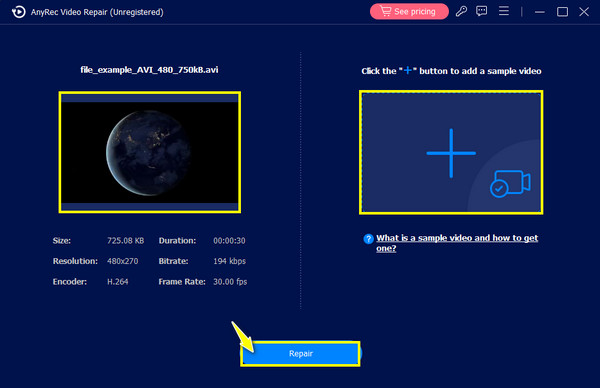
ステップ2。修正プロセスが完了したら、「プレビュー」ボタンをクリックして、ビデオに適用された修復を表示します。
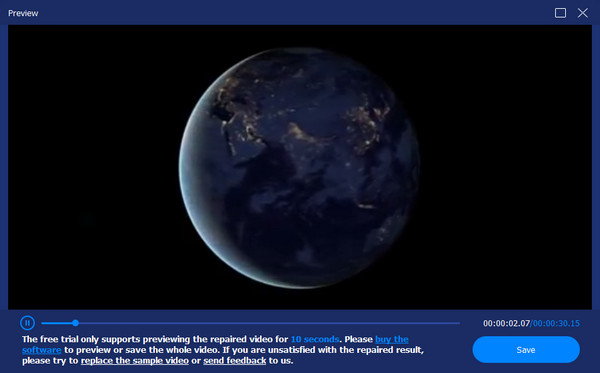
ステップ 3。それで満足したら、パラメータセットを確認してから、「保存」ボタンをクリックしてAVIファイルの修復操作を終了します。 AVIをMOVに変換 Mac での再生品質が向上します。
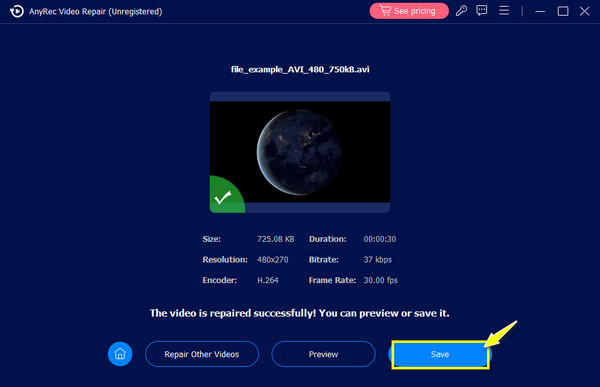
VLC で破損した AVI ビデオを修復する方法
AVI ファイルを修復するためのより多くのオプションが必要な場合は、VLC メディア プレーヤーを使用して結果を得ることができます。ほぼすべてのマルチメディア形式を再生できる優れたメディア プレーヤーとして機能するだけでなく、VLC には基本的な編集、変換、および軽微なビデオの問題の修正などの機能が含まれています。準備ができたら、以下の手順に注意深く従って、VLC で AVI を修復する方法を学んでください。
ステップ1。VLC を起動し、上部の「ツール」タブに移動して、ドロップダウン メニューから「設定」を選択します。

ステップ2。環境設定ウィンドウで、「入力/コーデック」ウィジェットに移動し、下にスクロールして「ファイル」セクションを確認します。
ステップ 3。その下にある「破損または不完全な AVI ファイル」を見つけて、メニューから「常に修正」オプションを選択します。完了したら「保存」ボタンをクリックします。

AVI ファイルが再生されない、または破損している場合の修復方法 3 つ
AVI 破損の問題を解決するために前述の 2 つのソリューションを使用する以外に、AVI ファイルを効果的に修復するためのヒントをいくつか紹介します。以下の 3 つのヒントとコツを参照してください。
1. メディア プレーヤーが AVI ファイル用かどうかを確認します。
AVIはMicrosoftによって作成されたため、Windows Media Playerは間違いなくこのファイル形式を再生できます。ただし、QuickTime、VLC、5K Player、KMPlayerなど、多くの一般的なプレーヤーでも開いて再生できます。 人気選手使用するプレーヤーを検討するだけでなく、互換性の問題を回避するために最新バージョンで実行されることを確認してください。
2. 破損した AVI ファイルを再度ダウンロードします。
突然の中断によるダウンロードの不完全さが AVI ファイルの破損の原因である場合、再ダウンロードすることで単純な再生の問題を解決できる場合があります。ファイル パスにアクセスし、干渉がないことを確認しながらコンピューターに再度ダウンロードすると、AVI ファイルを修復するためにこのような方法を実行する必要がなくなります。
3. AVI ファイルにインストールされているコーデックを確認します。
ご存知のとおり、コーデックはデータや信号をエンコードおよびデコードします。コーデックは通過するビデオおよびオーディオ コンポーネントを取得し、デコードされた AVI ファイルを生成します。したがって、AVI ファイルに欠落しているコンポーネントがある場合は、Mediainfo、Video Inspector、GSpot などのツールや、その他のコーデック識別ツールを使用してコーデックを確認してください。
FAQs
-
VLC を使用して、変換によって AVI ファイルを修復できますか?
はい。AVI を修正する以外に、メディア タブの [変換/保存] オプションを選択して変換を行うことができます。破損した AVI ファイルを追加したら、[変換/保存] ボタンをクリックし、[プロファイル] ドロップダウン メニューから必要なビデオ形式を確認します。
-
AVI ファイルを修復するために手動で修正することはできますか?
はい。VLC メディア プレーヤーやその他の修復ツールを使用して、破損した AVI ビデオを手動で修復できます。ただし、破損がひどいビデオの場合、手動の解決策では不十分な場合があります。
-
ソフトウェアで問題が発生した場合、オンラインで AVI 修復を行うことはできますか?
多くのオンライン修復ツールが利用可能ですが、多くの場合、AVI ファイルには対応しておらず、MP4 と MOV のみに対応しています。この場合、ほぼすべてのファイル形式をサポートする信頼性の高い修復ソフトウェアに頼る方がよいでしょう。
-
AVI ファイルを簡単に修復するための理想的な方法は何ですか?
単純な問題の場合は、AVI ファイルを再ダウンロードするか、別のメディア プレーヤー ソフトウェアに切り替えることができます。それ以外の場合は、VLC ソリューションを使用して、再生できない AVI ファイルを修正します。
-
Mac で AVI 修復を正常に実行できますか?
はい。VLC Media Player は Mac でも動作するため、問題のある AVI ファイルを修復できます。Stellar Repair for Video は破損したファイルも処理できるツールで、Mac と互換性のあるソフトウェアです。
結論
コンピュータでAVIムービーを再生できないと、本当に困ります。しかし、適切なツールとトリックを使えば、AVIファイルをすぐに修復できるので、一時的な問題に過ぎません。先ほど読んだ解決策の中で、簡単で素早い方法として、 AnyRec ビデオ修復 あなたに代わってやってくれます! AVI ファイルやその他の形式で軽微な問題や深刻な問題に対処している場合でも、この AVI 修復ツールは高品質のソリューションを提供します。他のツールに時間と労力を費やすことなく、今すぐプログラムをダウンロードしてください!
